
Задания на практику / Сист.адм_ПР5_2023
.pdf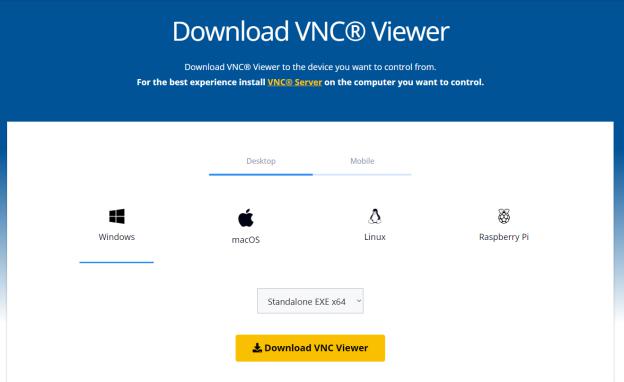
Практическая работа №5
Для выполнения данной практической работы необходимо подключиться к лабораторному стенду. Адреса для подключения и пароль выдаст преподаватель во время пары.
Для подключения необходимо использовать VNC-клиент. Скачать его можно на сайте: https://www.realvnc.com/en/connect/download/viewer/
Необходимо выбрать вариант «Standalone EXE x64», и нажать на кнопку
«Download VNC Viewer» (рисунок 1).
Рисунок 1. Скачивание VNC клиента
Теоретические сведения
Доменное имя — символьное имя, служащее для идентификации областей, которые являются единицами административной автономии в сети Интернет, в составе вышестоящей по иерархии такой области. Каждая из таких областей называется доменом. Общее пространство имён Интернета функционирует благодаря DNS — системе доменных имён. Доменные имена дают возможность адресации интернет-узлов и расположенным на них сетевым ресурсам (веб-сайтам, серверам электронной почты, другим службам) быть представленными в удобной для человека форме [5].
Групповая политика — это набор правил или настроек, в соответствии с которыми производится настройка рабочей среды приёма/передачи (Windows, X-unix и другие операционные системы с поддержкой сети). Групповые политики создаются в домене и реплицируются в рамках домена. Объект групповой политики (англ. Group Policy Object, GPO) состоит из двух физически раздельных составляющих: контейнера групповой политики (англ. Group Policy Container, GPC) и шаблона групповой политики (англ. Group Policy Template, GPT). Эти два компонента содержат в себе все данные о параметрах рабочей среды, которая включается в состав объекта групповой политики. Продуманное применение объектов GPO к объектам каталога Active Directory позволяет создавать эффективную и легко управляемую компьютерную рабочую среду на базе ОС Windows. Политики применяются сверху вниз по иерархии каталога Active Directory.
Для установки всего комплекта RSAT можно запустить PowerShell от имени администратора (быстрее всего щелчком правой кнопкой мыши на кнопке Пуск) и дать команду Get-WindowsCapability -Name RSAT* -Online | Add-WindowsCapability – Online (пишите маленькими буквами. большие в консоль PowerShell через виртуальную клавиатуру не вводятся).
Задание: добавление компьютера в домен, настройка групповой политики
Необходимо добавить компьютер в домен. Для этого откроем Параметры-Система-О программе и нажмем кнопку «Переименовать этот ПК» (для опытных пользователей)
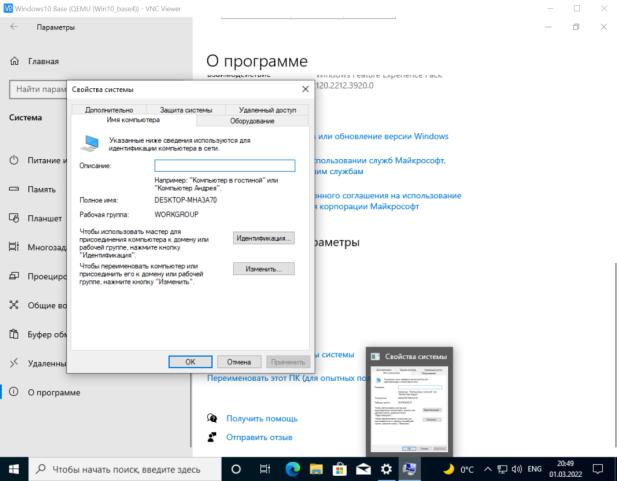
Нажмем кнопку изменить, выберем что компьютер является членом домена и введем название домена — admins.say.mooo.com У вас спросят пароль.
Обратите внимание, это не тот пароль, который вы вводили при подключении. Это пароль для подключения к домену, обычно делать это может лишь администратор домена.
Имя пользователя: Administrator
Пароль: iamlordofnowhere
Далее необходимо перезагрузить компьютер.
При входе в систему войдите как пользователь – администратор домена, по логину и паролю выше.
Для управления доменом, необходимо либо подключиться к консоли сервера (которая в нашем случае отсутствует, поскольку домен работает на основе Samba, а не Windows Server), либо установить пакет RSAT (Remote Server Administration Tools). Установить инструменты из этого пакета можно
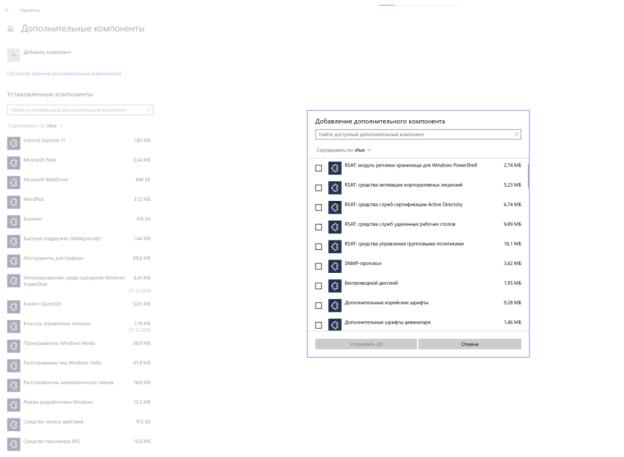
через настройки->Приложения->Дополнительные компоненты->Добавить компонент.
Весь комплект RSAT можно установить с помощью PowerShell, однако, установка полного комплекта занимает значительное время (более получаса). Поэтому, установите через настройки приложений только необходимые компоненты (2 штуки):
1)RSAT: средства управления групповыми политиками
2)Средства удаленного администрирования: Средства доменных служб Active Directory и служб облегченного доступа к каталогам
Подождите, пока установка будет завершена.
Теперь, с использованием инструмента «Пользователи и компьютеры Active Directory» создайте нескольких пользователей на своё усмотрение.

В имя впишите своё имя, в фамилию – свою фамилию. Запомните имя пользователя и пароль!
Затем воспользуйтесь инструментом «Управление групповой политикой»
Default Domain Policy -> Изменить
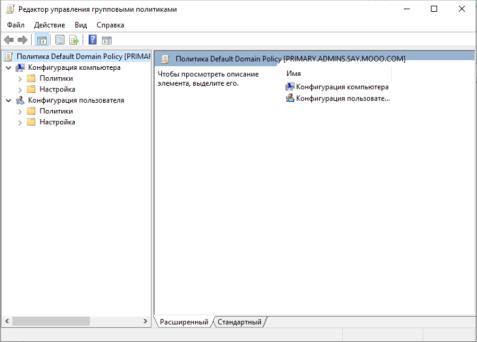
Изадайте следующие настройки
1)Отключите обновления Windows
2)Установите в качестве обоев рабочего стола для всех пользователей изображение на ваш выбор, в Paint подписав в правом верхнем углу Фамилию, инициалы и группу (крупно, чтобы можно было разглядеть на скриншоте)
Для вступления измененной политики в силу, необходимо в командной строке написать команду: gpupdate /force
3)Задайте установку браузера Mozilla Firefox (дистрибутив скачивается либо скачивается по ссылке https://hicap.frontmotion.com/Firefox/Firefox96.0.2/Firefox-96.0.2-ru.msi,
поскольку через групповые политики можно установить только msi пакеты), либо берётся из сетевой папки \\10.0.99.1\data
Для установки браузера, введите gpupdate /force в командной строке,
после перезагрузите компьютер и подождите 5-7 минут не вводя пароль для установки браузера.
Включите в отчёт результат выполнения программы считывания настроек домена gpresult /H report.html
Для просмотра текущих настроек домена в графическом режиме используется утилита rsop.msc
Заполните файл отчета «Шаблон для практической 5». Прикрепите его в СДО с названием «ПР5_Фамилия_Группа», где в названии будет указана ваша фамилия и группа.
Данный отчет должен содержать скриншоты выполнения работы (замените скриншотом слово <..скриншот..> в соответствующем пункте).
На ВСЕХ скриншотах, которые вы делаете, должно быть видно ваше ФИО и группу (для этого откройте блокнот и запишите их там), текущую дату и время и номер ВМ.
Ответьте на теоретические вопросы:
1.В чём особенности, преимущества и недостатки использования групповых политик?
2.Чем отличаются политики и предпочтения?
3.Откуда берутся определения политик?
4.Для каких задач используется политика пользователя, а для каких политика компьютера?
